Twitterとかでよくあるメモ帳に書いた文字をスクショしたものだったり、写真で撮ったパッケージなど、画像に写っている文字を抽出してテキストに変換したい時ってないですか?
最近これがめっちゃ簡単に出来るやり方を知ったので、この記事でご紹介しますね。
目次(お好きなところからどうぞ!)
Googleドライブに画像をアップロードする
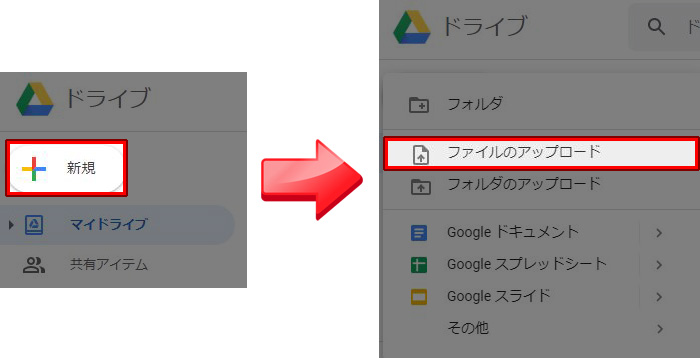
まず、Googleドライブにテキストを抽出したい画像をアップロードします。
[chat face="okada_icon.jpg" name="岡田" align="right" border="gray" bg="none" style="maru"]
ちなみに僕は自分のブログ記事のスクショ(下の画像)をアップロードしてみました。
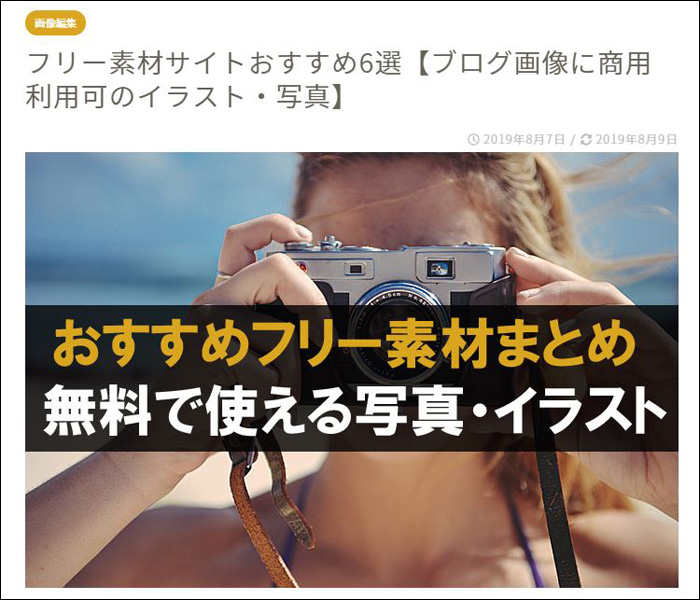
[/chat]
画像をGoogleドキュメントで開く
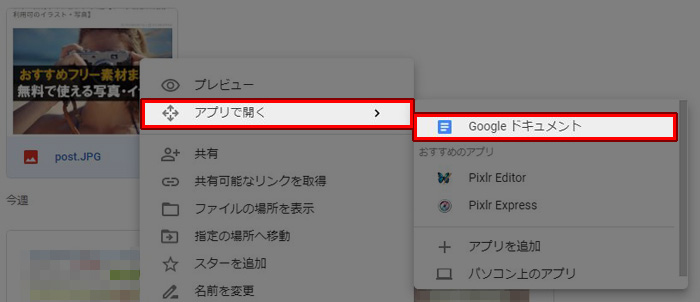
先ほどアップロードした画像を「Googleドキュメント」で開きます。
Googleドキュメントで開くには、画像の上でマウスを右クリック→「アプリで開く」→「Googleドキュメント」を選択すればOKです。
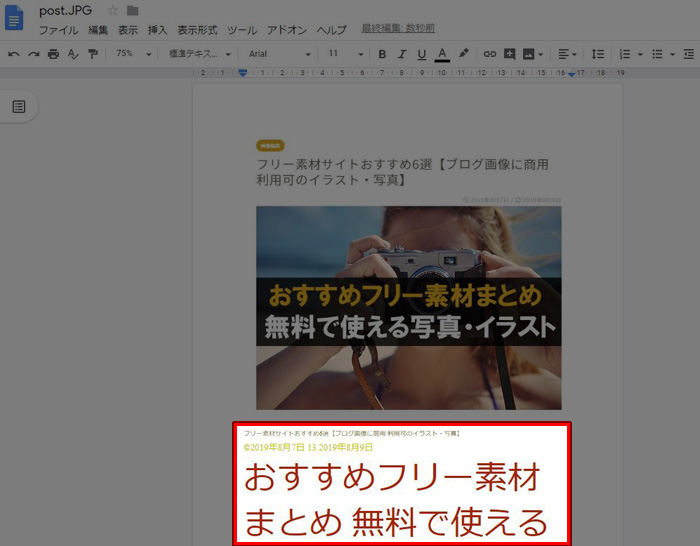
そうすると、こんな感じでアップロードした画像の下にテキストが自動で表示されます。
パッケージの文字や数字もOK
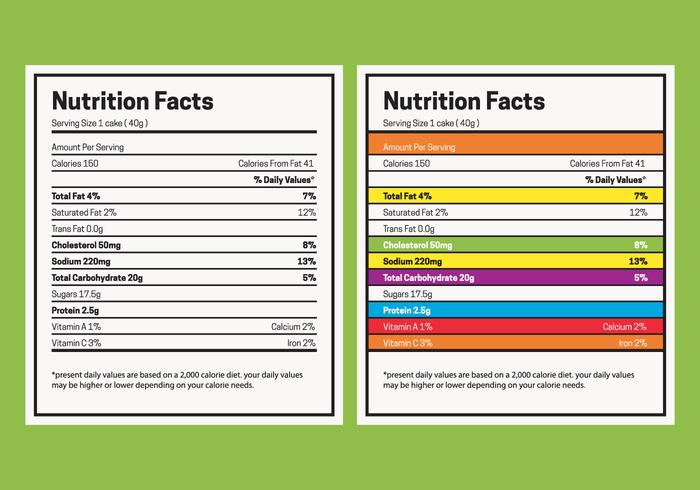
どこまでテキストを抽出できるのか、上記のような成分表的な画像でも試してみました。
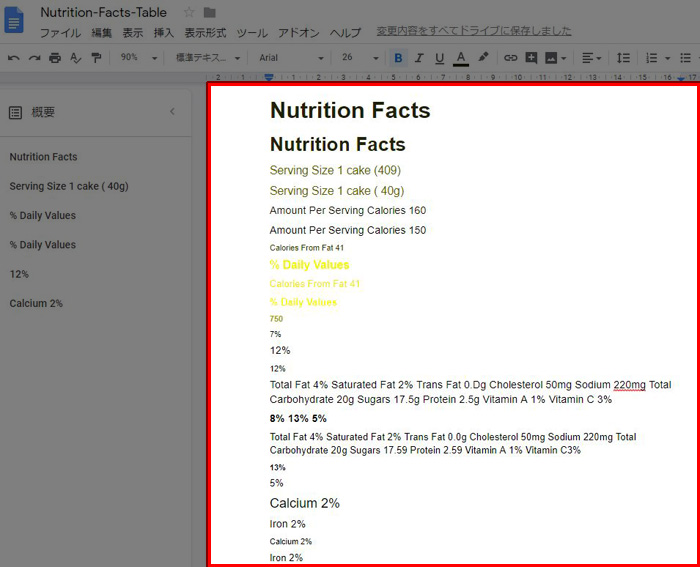
するとこんな感じで見事に抽出されました。
これを見る限り、
- 表の文字も抽出可能
- 英語・数字も抽出可能
ということがわかります。
手書きの文字でも抽出可能
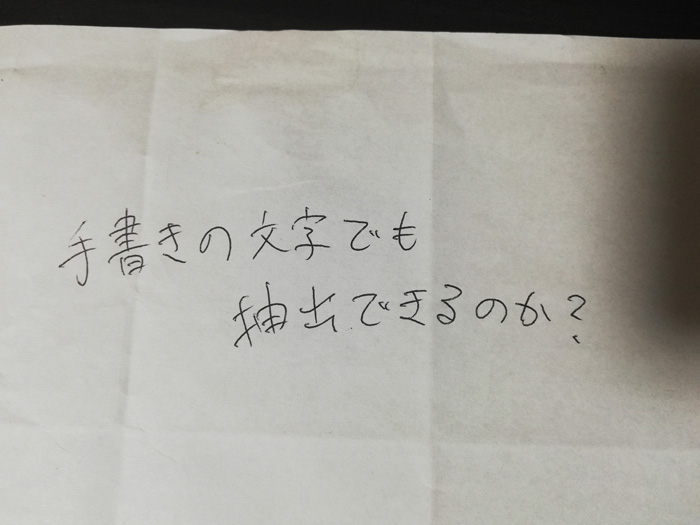
手書きの文字を写真に撮った画像でもテキスト抽出できるのか試してみました。
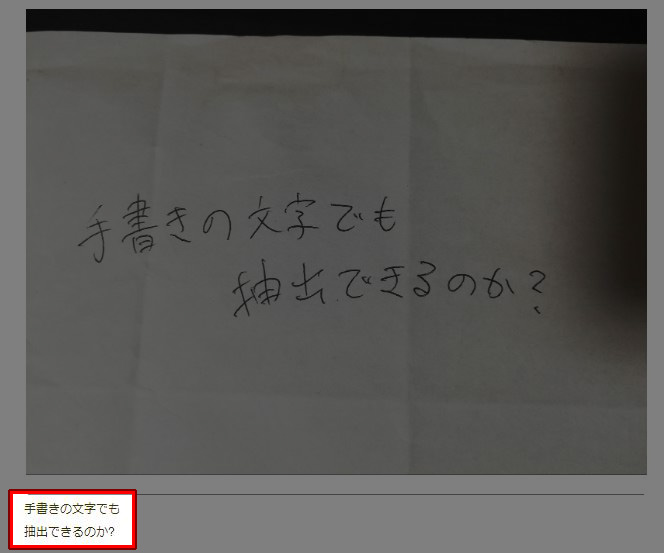
結果はバッチリ抽出できました。
僕のこんな汚い字でもテキスト化できるんですね!
縦書きでもOK!
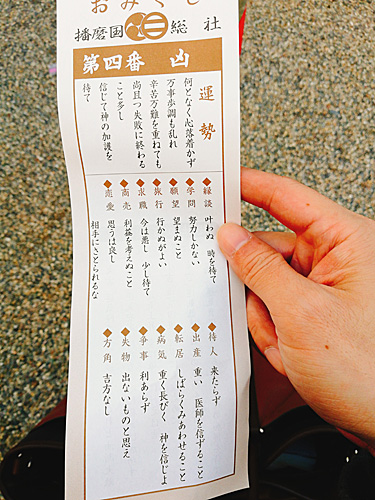
今までの画像は全て横書きの文字だったので、縦書きでもいけるのか僕が今年引いたおみくじの写真で検証してみました。
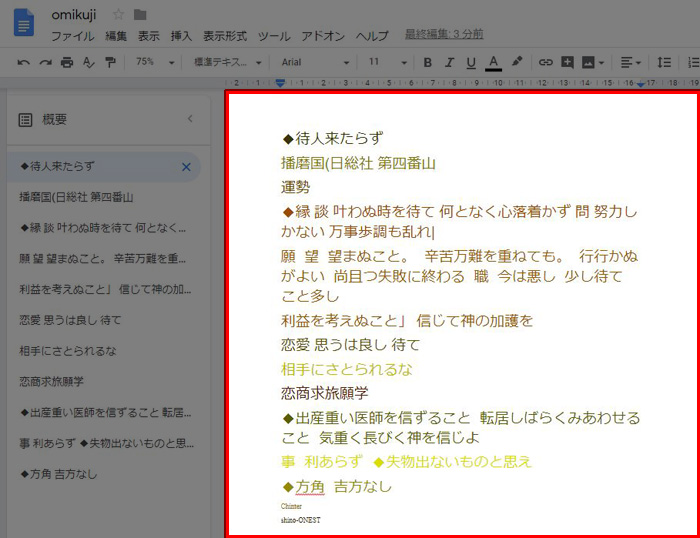
結果ある程度はテキスト抽出できましたが、全部は無理でした。
少し曲がっているからでしょうか?
長文でもOK!
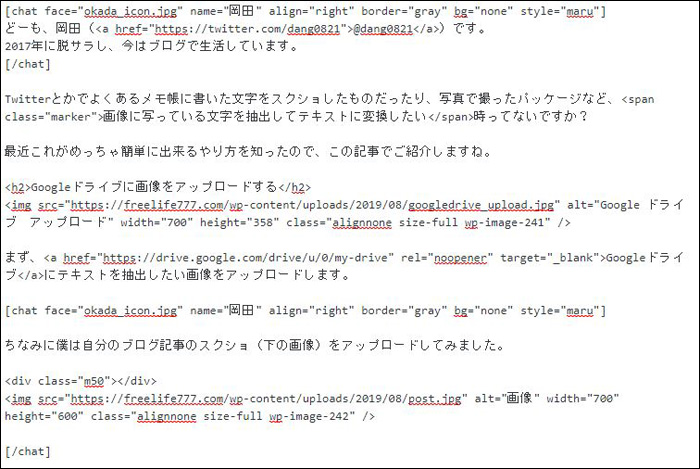
先ほどのおみくじが完全に抽出されなかったのは「文字数が多かったからでは?」と仮定したので、この記事のテキストエディタの文章でもやってみました。
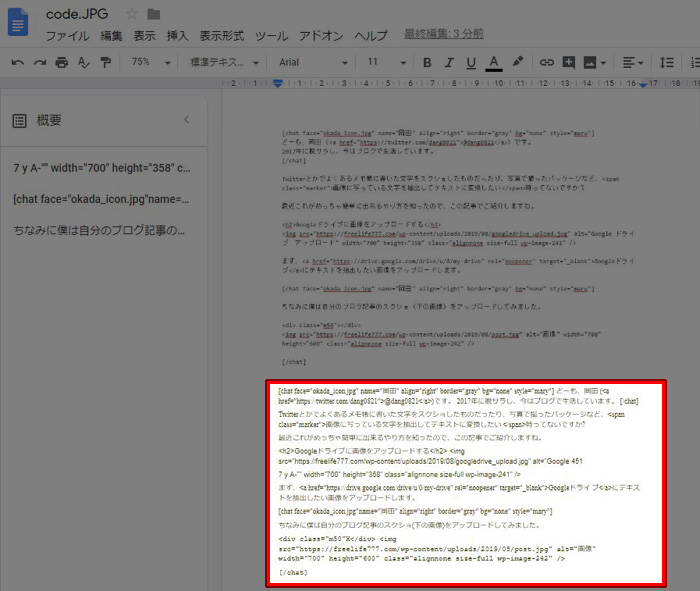
するとちゃんと全部抽出されました。
HTMLコードもテキスト化されるのは優秀ですね。
画像からテキストを抽出する方法まとめ
画像のテキストを抽出するには、Googleドライブに画像をアップロードして、Googleドキュメントで表示すればOKです。
めちゃくちゃ簡単な上に精度が高いので、これから重宝しそうですね。
ただし、コピペ出来ないようにしているブログのテキスト抽出などにも使えてしまうので、悪用は厳禁でお願いします。
